- Canva Proって使いやすいの?
- Canva Proの評判は?
- Canva Proを実際に使用した感想や評判を教えて!
画像加工はいままで高度なソフトで専門知識を持つ人がおこなう難しい作業です。しかしCanva Proを使えば初心者でもかんたんに画像加工がおこなえます。
当記事ではCanva Proを使用している感想や評判を紹介します。Canva Proのおすすめな点、おすすめでない点などを忖度せずに紹介します。
画像加工はPC操作に慣れていない人には少しハードルが高い作業になります。Canva Proは複雑な操作の必要なく背景を透明にしたりおしゃれな素材を使ってかんたんに画像加工ができますよ!
 らっかす
らっかすCanva Proは画像加工のハードルをグッと下げてくれてます!
Canva Proとは

Canva ProはCanvaが提供するグラフィックデザイン・画像加工ツールです。サブスク型のツールでクリエイターが魅力的なビジュアルを作成し、プロ級のプロジェクトをデザインするのに最適なツールの1つです。
使いやすいインターフェース、テンプレート、豊富な素材など、さまざまな機能やツールを提供し効率的におしゃれな画像を作成できます。当記事に掲載している画像は全てCanva Proで作成しています。
以下の動画ではCanva Proで実際にデザインを作成しています。実際の操作感を知りたい方はぜひ見てみてください。
 らっかす
らっかすCanva Proは初心者でも簡単におしゃれな画像が作れます!
Canvaの無料版と有料版の違い
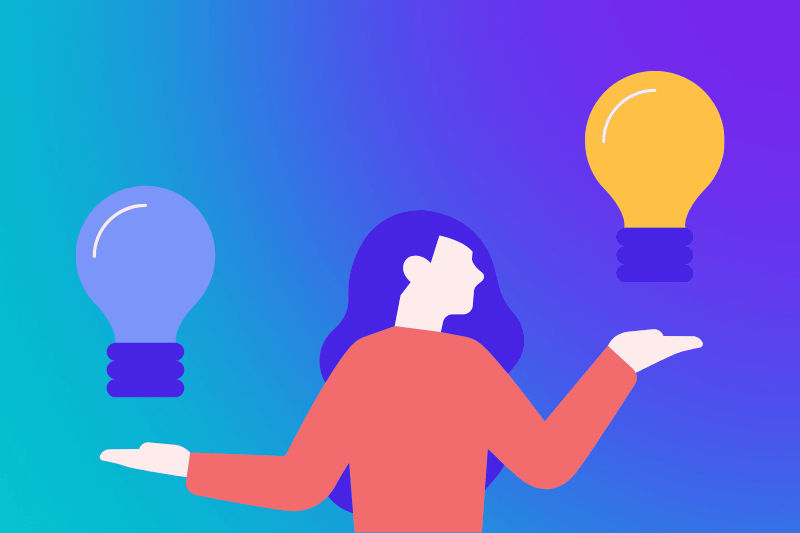
Canva Proのメリットは時短になる多くの機能を利用できることです。Canva Proではカスタムフォントのアップロード、1億点以上のストック画像の使用、画像のリサイズなどが可能です。Canvaの無料版と有料版の違いを下記の表にまとめます。
| Canva Free(無料版) | Canva Pro(有料版) | |
|---|---|---|
| 価格 | 0円 | 12,000円/年 |
| 素材数 | 100万点以上 | 1億点以上 |
| テンプレート | 25万点以上 | 61万点以上 |
| クラウドストレージ | 5GB | 1TB |
| 背景透過 | ||
| リサイズ | ||
| カスタムフォント | ||
| バージョン履歴 | ||
| 24時間年中無休のカスタマーサポート |
Canvaの無料版でも十分画像加工はできます。しかし実際にCanvaを使っていると背景透過や画像のリサイズをしたくなる場合があり他のツールを併用するときもあります。
そういった場合にCanava Proであれば1ツールで画像加工が完結させることができ効率的に画像加工ができます。画像加工を効率的におこない他の作業に時間を多く使いたい方はCanva Proがおすすめです。
\まずは無料トライアルでCanava Proを体験!/
 らっかす
らっかす有料版は使いやすい素材も豊富です!
Canva ProとPhotoshopの違い
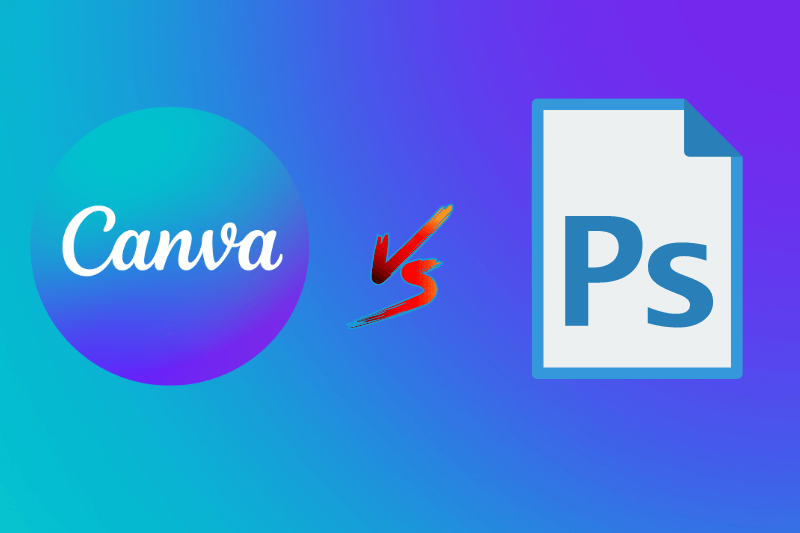
Canva ProとAdobe Photoshopは人気のある画像加工ツールです。Photoshopは、ほぼすべてのデザインを実現できる強力な画像加工ツールです。Canva Proは初心者に優しいデザインツールです。
Canva Proはシンプルなデザインを素早く効率的に作成したい人に最適ですが、Photoshopはより複雑な機能を備えているため、使いこなすには時間とスキルが必要です。
Canava ProとPhotoshopを比較すると下記の表のようになります。
| Canva Pro | Photoshop | |
|---|---|---|
| 価格 | 12,000円/年 | 1,078円/月 ※フォトプラン |
| 素材数 | 1億点以上 | なし |
| テンプレート | 61万点以上 | なし |
| クラウドストレージ | 1TB | 20GB |
| 機能 | 最低限 | 多数 |
| 背景透過 | かんたん | 技術が必要 |
| リサイズ | ||
| 動作 | 軽い | 少し重い |
| おすすめな人 | 効率的に画像加工したい初心者 | ゼロから画像加工をしたい方 |
Photoshopはテンプレートや素材がなくゼロからデザインを作る必要があります。機能が豊富でクリエイティブなデザインを作りたい方におすすめです。複雑な機能が多いので使いこなすには時間がかかります。
Canva Proは豊富なテンプレートや素材で初心者でもかんたんにおしゃれなデザインを作ることができます。画像加工に慣れていない初心者にはCanava Proがおすすめです。
 らっかす
らっかすCanva Proなら初心者でもかんたんにおしゃれな画像に仕上げられますよ!
Canva Proのおすすめ機能

Canva Proのおすすめ機能は以下の3点です。
- 背景透過
- リサイズ
- SNSのスケジューリング
それぞれ詳しく紹介します。
Canva Proの背景透過(背景リムーバ)
Canava Proではワンクリックで画像の背景を透過することができます。手順としては以下の3stepです。
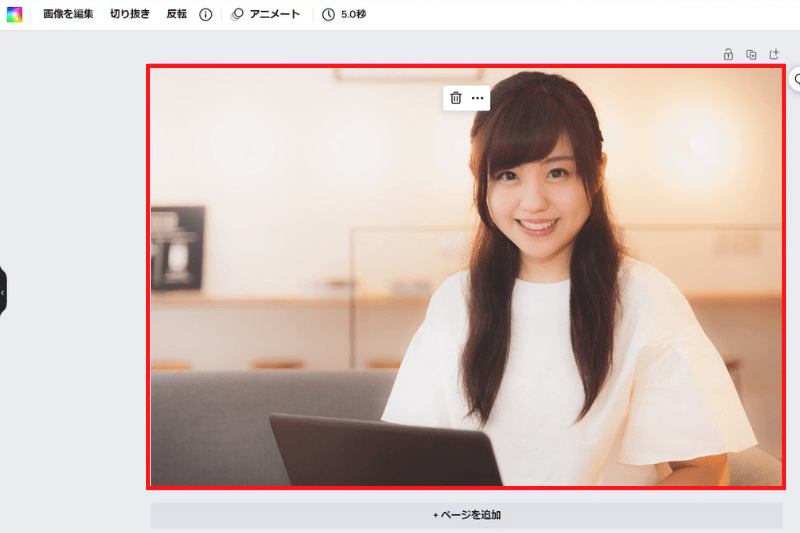
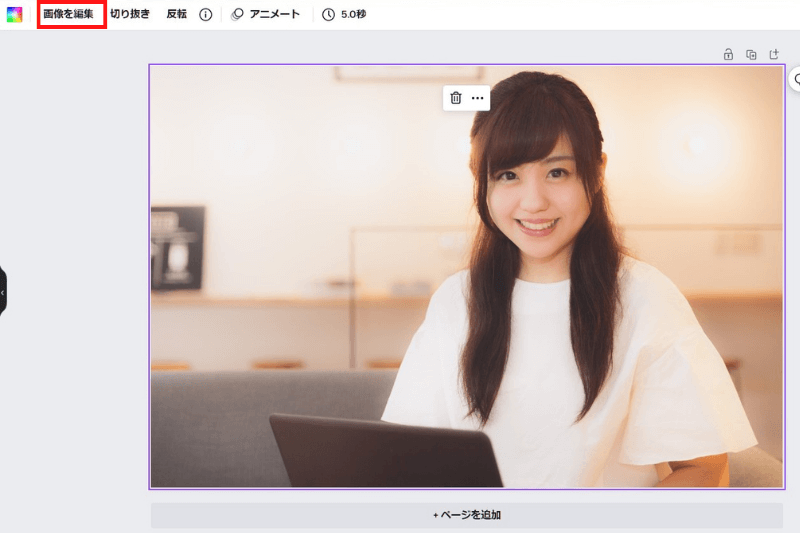
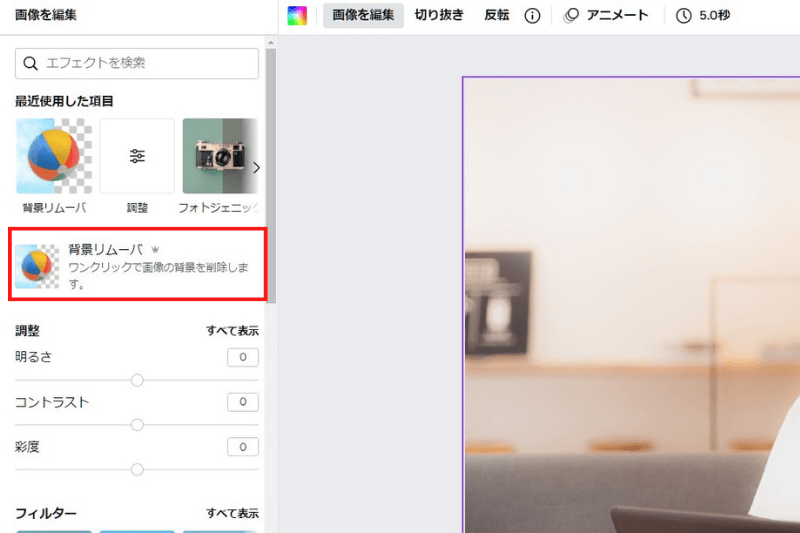
実際にCanva Proで背景透過した画像の透過前後は以下となります。
髪の毛まできれいに切り抜かれています。複雑な操作なしでかんたんに切り抜くことができるので初心者でも使うことができます。
Canva Proのリサイズ
Canava Proではデザインサイズをいつでも変更することができます。Canva Freeではデザイン作成時に設定したサイズから変更することはできません。サイズを間違えてデザインを作成してしまった際に変更できるので非常に便利です。
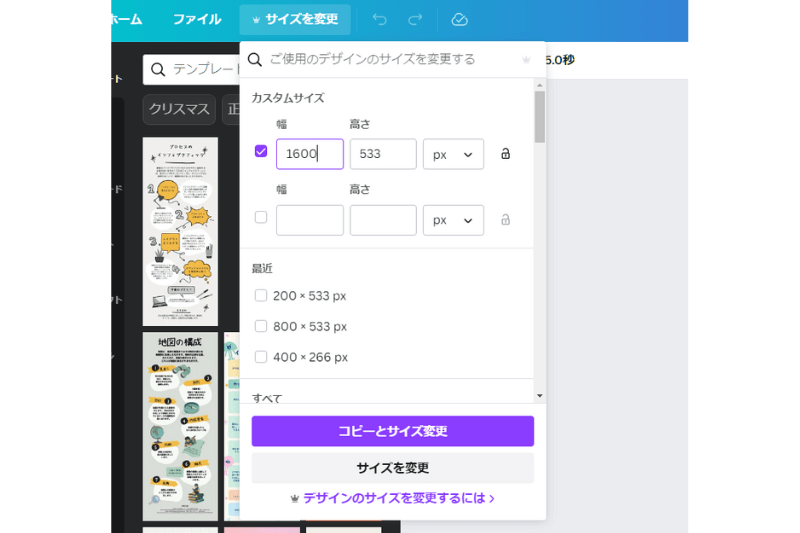
Canava ProのSNSスケジューリング
Canva ProはCanvaで作成したデザインをSNSへ直接投稿することができます。Twitter、Facebook、Instagram、TikTokなど様々なSNSと連携できます。
投稿日時も指定して投稿することができます。画像をダウンロードせず直接投稿できるので画像保存の手間もなくなります。
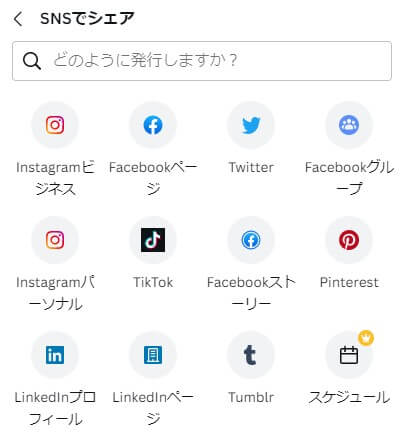
Canva Proのおすすめな点とイマイチな点
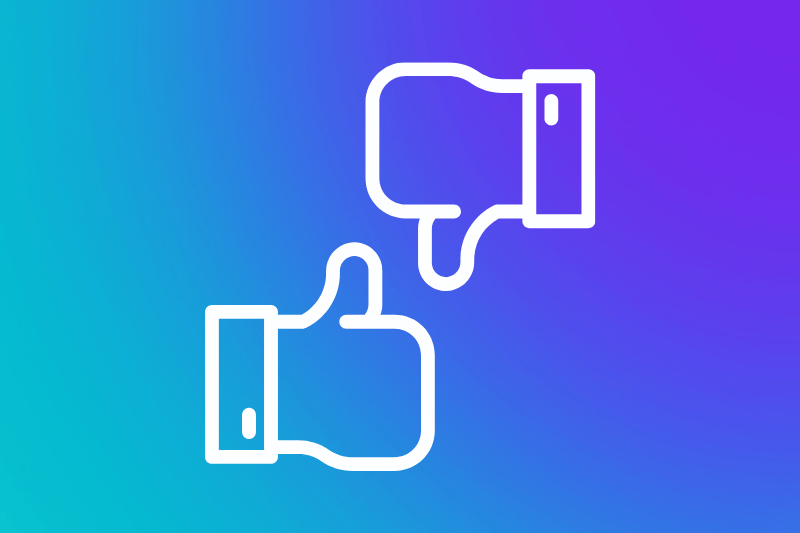
Canva Proには多くのすばらしい機能がありますが、いくつかの欠点もあります。Canva Proの主な利点の1つは使いやすさです。初心者を意識して設計されており、複雑な操作を必要とせずに強力な機能を利用することができます。
| おすすめな点 | イマイチな点 |
|---|---|
| 初心者でも使いやすい 素材・テンプレートが豊富 1つのツールで完結できる | 高度な画像加工はできない |
イマイチな点:高度な画像加工はできない
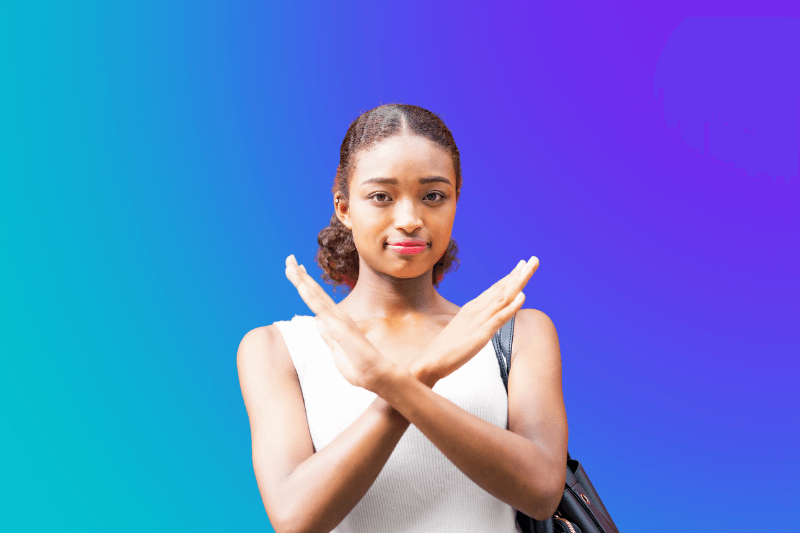
Canva Proはシンプルで初心者にも使いやすいツールですが機能は多くないため複雑な画像加工はできません。Canva Proはインスタグラムに投稿するようなシンプルなデザイン向けです。クリエイティブな画像加工がしたい方はPhotoshopがおすすめです。
おすすめな点:1つのツールでSNS投稿まで完結
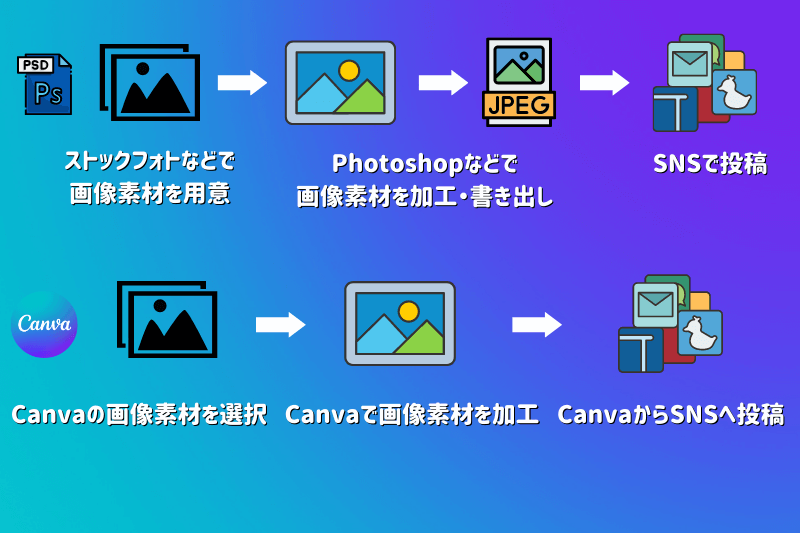
Canava Proのおすすめな点は1つのツールでSNS投稿まで完結できる点です。一般的な画像加工ツールは画像素材を用意して加工します。その後に加工した画像を書き出しSNSに投稿する流れになります。
Canava Proでは画像素材が用意されておりSNS投稿もCanva Proから行うことができるため効率的にSNSの運用をすることができます。
Canva Proの評判
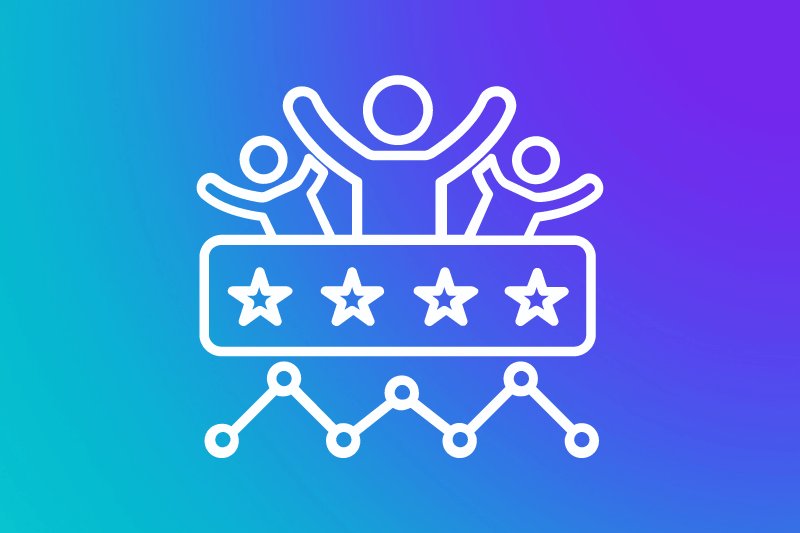
Canva Proはユーザーから高い評価を得ています。ユーザーはCanva Proの性能に満足し、その使いやすさを高く評価しています。とくに素材やテンプレートの多さが画像加工の初心者に便利という声が多いです。
Canva Proは無料トライアルですべての機能が使えるので無料トライアルで機能を体験してからサブスクプランへの加入を検討する利用者が多くみられます。
\まずは無料トライアルでCanava Proを体験!/
以下の記事では「Canva Proの無料トライアルのはじめ方と解約方法を分かりやすく解説」しています。こちらもぜひあわせて読んでみてください。

 らっかす
らっかすシンプルで使いやすいのでユーザーの満足度がとても高いです!
Canava Proがおすすめな人

Canva Proがおすすめな人は以下の方です。
- SNS運用者
- ブロガー
- youtuber
- カメラ初心者
それぞれ詳しく解説します。
SNS運用者
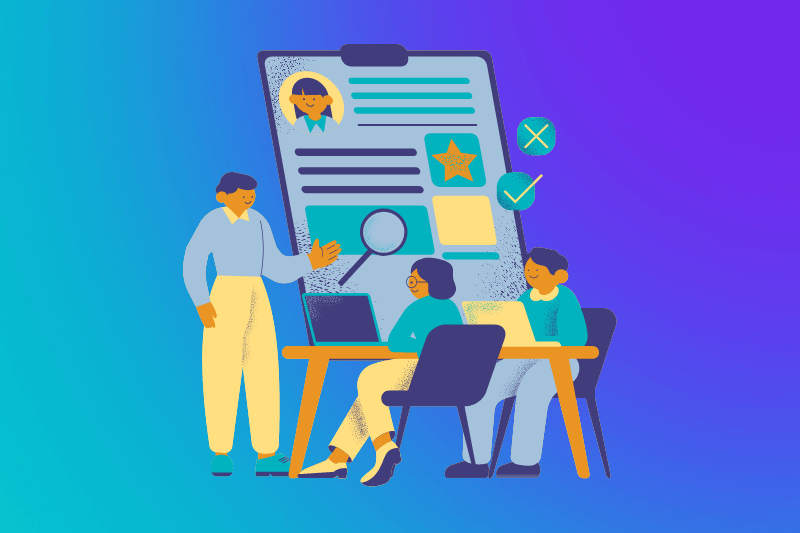
Canava ProはSNS運用者におすすめです。Canava Proの特徴的な機能の一つが作成したデザインを直接SNSに投稿できる機能です。投稿する時間のスケジュールも指定できデザイン作成からSNS投稿まで効率的にSNS運用ができます。

 らっかす
らっかすこちらのインスタ用画像もテンプレートでかんたんに作れちゃいます!
ブロガー
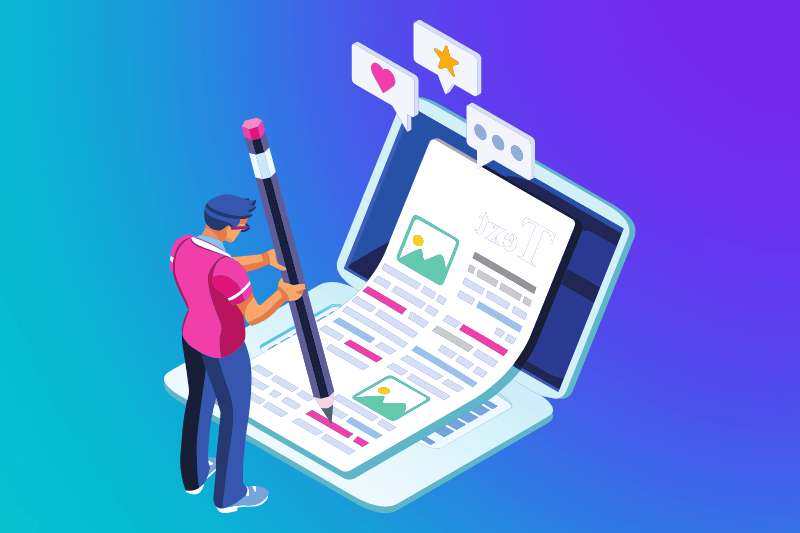
Canava Proはブロガーにおすすめです。ブロガーはブログのアイキャッチや図解など様々な画像を作る必要があります。Canva Proを使えば豊富な素材を使ってオリジナル画像をかんたんに作ることができます。
SNSでCanva Proは多くのブロガーに利用され高い評価を得ている声が多くあります。

 らっかす
らっかすブログのおしゃれなアイキャッチがかんたんに作れます!
youtuber
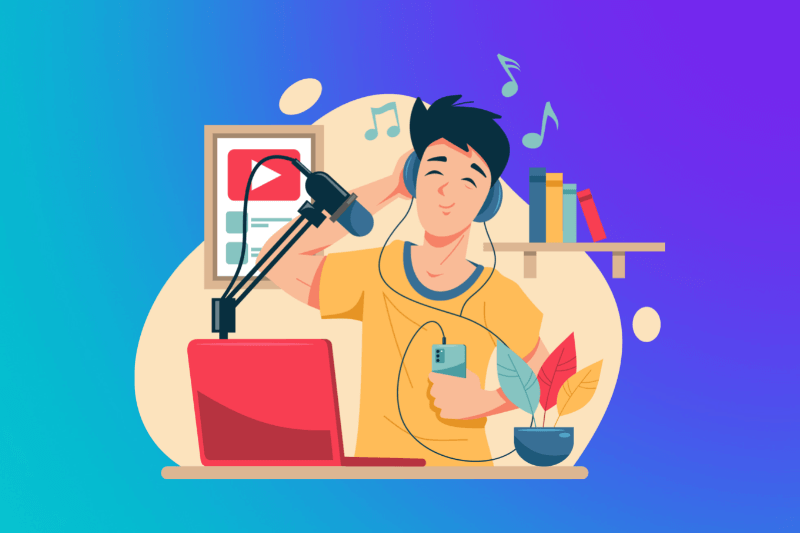
Canva Proはyoutuberにおすすめです。Canva Proのテンプレートにはyoutubeのサムネイルに使えるデザインがたくさんあります。Canva Proを使えば豊富なテンプレートで効率的に視聴したくなるサムネイルを作ることができます。

 らっかす
らっかすyoutubeのサムネイルで使えるこちらの画像のようなテンプレートも豊富にあります!
カメラ初心者
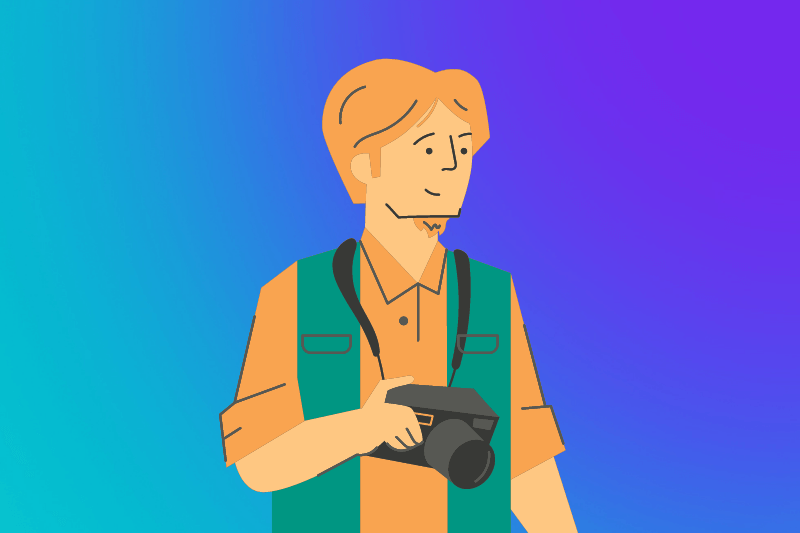
Canva Proはカメラ初心者におすすめです。Canva Proは基本的な色や明るさの加工をすることができます。撮影した写真の色や明るさを調整してそのまま文字を加えたりデザインを作成できます。
初心者でもかんたんに自分で撮影した写真をおしゃれに加工することができます。
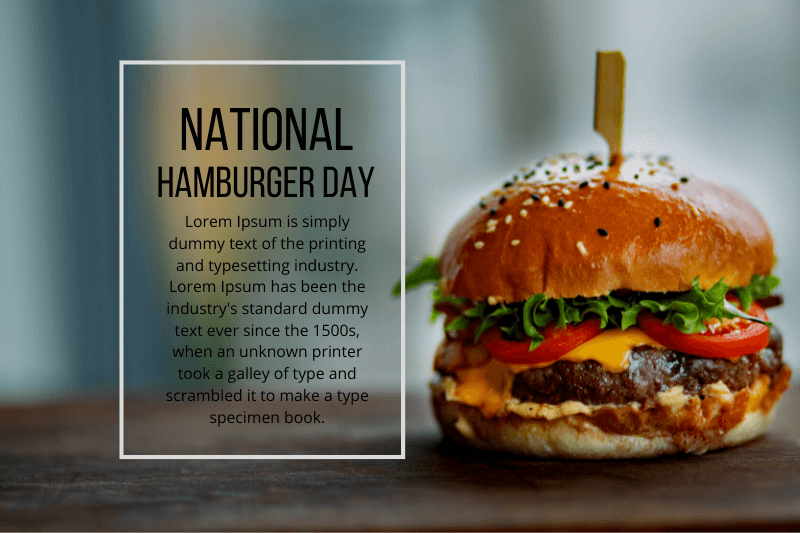
 らっかす
らっかす写真におしゃれな文字をかんたんに載せることができます!
Canava Proを使って画像加工しよう

- Canva Proって使いやすいの?
- Canva Proの評判は?
- Canva Proを実際に使用した感想や評判を教えて!
今回はこのような方に向けてCanva Proを紹介しました。あらためてCanva Proのおすすめな点、イマイチな点はこちらです。
| おすすめな点 | イマイチな点 |
|---|---|
| 初心者でも使いやすい 素材・テンプレートが豊富 1つのツールで完結できる | 高度な画像加工はできない |
Canva Proは初心者でも使い勝手が良くSNSとの連携や素材、テンプレートが豊富な魅力的なツールです。
Canava Proは効率的にSNS運用をしたりクオリティの高いデザインを作れる便利なツールです。無料トライアルがあるのでCanava Proの便利な機能を無料で体験できますよ。
\まずは無料トライアルでCanava Proを体験!/
 らっかす
らっかすCanva Proでおしゃれなデザインを効率的に作りましょう!




コメント